Windows7系统作为过去广泛使用的操作系统,如今已经逐渐退出历史舞台,而Windows10作为微软最新一代的操作系统,具备更强大的性能和更丰富的功能。本文将为大家详细介绍如何从Win7系统顺利升级到Win10系统,以帮助用户充分利用新系统所带来的优势。
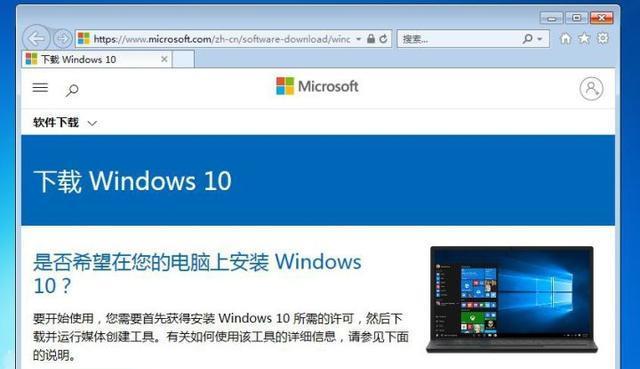
1.检查硬件兼容性
在升级前,首先需要确保您的电脑硬件兼容Windows10系统,可以通过访问微软官方网站下载并运行“Windows10升级助手”进行检查。
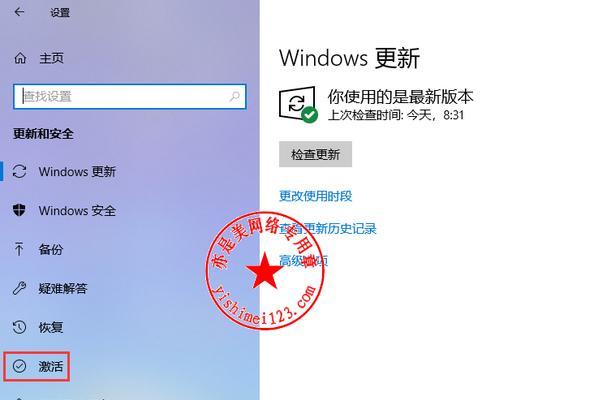
2.备份重要数据
在进行任何系统操作之前,请务必备份您的重要数据,以防意外情况导致数据丢失。可以使用外部存储设备或云存储服务进行备份。
3.确保系统更新完整
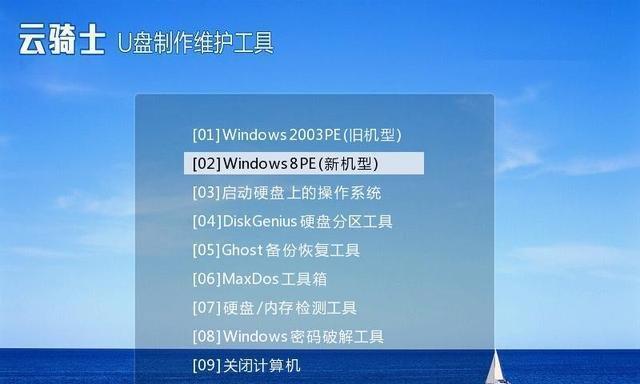
在升级前,确保您的Win7系统已经安装了最新的系统更新,以保证升级过程的顺利进行。可以通过控制面板中的WindowsUpdate来检查和安装更新。
4.下载并安装Windows10升级助手
在进行Win7升级前,需要下载并安装Windows10升级助手,该工具可以帮助您完成整个升级过程。可以从微软官方网站上获取该工具。
5.运行升级助手并开始升级
安装完Windows10升级助手后,运行该程序,并按照提示完成升级准备工作。在准备完毕后,点击“现在启动”按钮开始升级过程。
6.选择保留个人文件和应用程序
在升级过程中,您将被要求选择是否保留个人文件和应用程序。根据自己的需求选择相应的选项,点击“下一步”继续进行。
7.等待升级完成
一旦确定了升级选项,系统将开始下载所需文件并进行升级操作。整个过程可能需要一段时间,请耐心等待直至升级完成。
8.检查更新并安装驱动程序
升级完成后,首先检查系统更新,并根据需要安装最新的驱动程序。这将确保您的电脑能够正常运行Win10系统,并充分发挥其性能优势。
9.个性化设置和应用安装
在升级完成后,根据自己的喜好进行个性化设置,例如桌面壁纸、主题颜色等。此外,您可能还需要重新安装一些应用程序,以确保它们在新系统上的兼容性。
10.数据恢复
如果在升级过程中未保留个人文件,那么您需要通过之前备份的数据进行恢复。将备份数据复制到新系统中的相应位置即可。
11.充分利用新功能和优势
Win10系统相较于Win7有许多新的功能和优势,例如更智能的语音助手、虚拟桌面、游戏模式等。用户可以充分利用这些功能提升工作和娱乐体验。
12.注意兼容性问题
在使用Win10系统时,需要注意一些应用程序和外部设备的兼容性问题。某些旧版本软件或设备可能无法在新系统上正常工作,需要更新或替换。
13.学习新系统操作技巧
Win10系统相较于Win7有一些操作上的变化,用户可以通过阅读相关教程或参加培训课程来学习新系统的操作技巧,以更好地应用和管理系统。
14.反馈和问题解决
升级完成后,如果遇到任何问题或存在不适应的地方,可以向微软官方或相关技术支持寻求帮助。同时,也可以通过向微软提供反馈来改善系统。
15.享受Win10系统带来的优势
经过升级并适应了新系统后,用户将能够享受到Win10系统所带来的诸多优势,如更流畅的性能、更丰富的应用程序和更好的安全性。
本文详细介绍了从Win7升级到Win10系统的完整流程,包括硬件检查、备份数据、安装升级助手、选择升级选项、等待升级完成等步骤。同时,提醒用户在升级后注意兼容性问题,并适应新系统的操作技巧,以充分利用Win10所带来的优势。

























